Menguasai Konversi Dokumen: Cara Mengubah File Microsoft Word 2010 ke Word 2007 untuk Kompatibilitas Maksimal
Dalam dunia digital yang terus berkembang, perangkat lunak pengolah kata seperti Microsoft Word menjadi tulang punggung komunikasi profesional dan personal. Namun, dengan setiap pembaruan versi, terkadang muncul tantangan baru, terutama terkait kompatibilitas. Salah satu skenario umum yang sering dihadapi adalah kebutuhan untuk mengonversi dokumen yang dibuat di versi Word yang lebih baru, seperti Word 2010, agar dapat dibuka dan diedit dengan sempurna di versi yang lebih lama, seperti Word 2007.
Meskipun Microsoft Word 2007 dan 2010 sama-sama menggunakan format file .docx (berbasis Open XML) sebagai format default mereka, ada perbedaan fitur dan kemampuan yang signifikan di antara keduanya. Dokumen yang dibuat dengan fitur-fitur canggih di Word 2010 mungkin tidak ditampilkan dengan benar atau bahkan tidak dapat diedit saat dibuka di Word 2007. Artikel ini akan membahas secara mendalam mengapa konversi ini penting, langkah-langkah praktis untuk melakukannya, serta hal-hal yang perlu Anda perhatikan untuk memastikan transisi yang mulus.
Mengapa Konversi dari Word 2010 ke Word 2007 Diperlukan?
Mungkin Anda bertanya, "Bukankah Word 2007 sudah bisa membuka file .docx?" Jawabannya adalah ya, Word 2007 memang adalah versi pertama Word yang memperkenalkan format .docx dan dapat membukanya. Namun, ada beberapa alasan kuat mengapa Anda mungkin perlu mengonversi file Word 2010 ke format yang lebih "ramah" Word 2007, yaitu format Word 97-2003 (.doc), atau setidaknya memahami mode kompatibilitas:
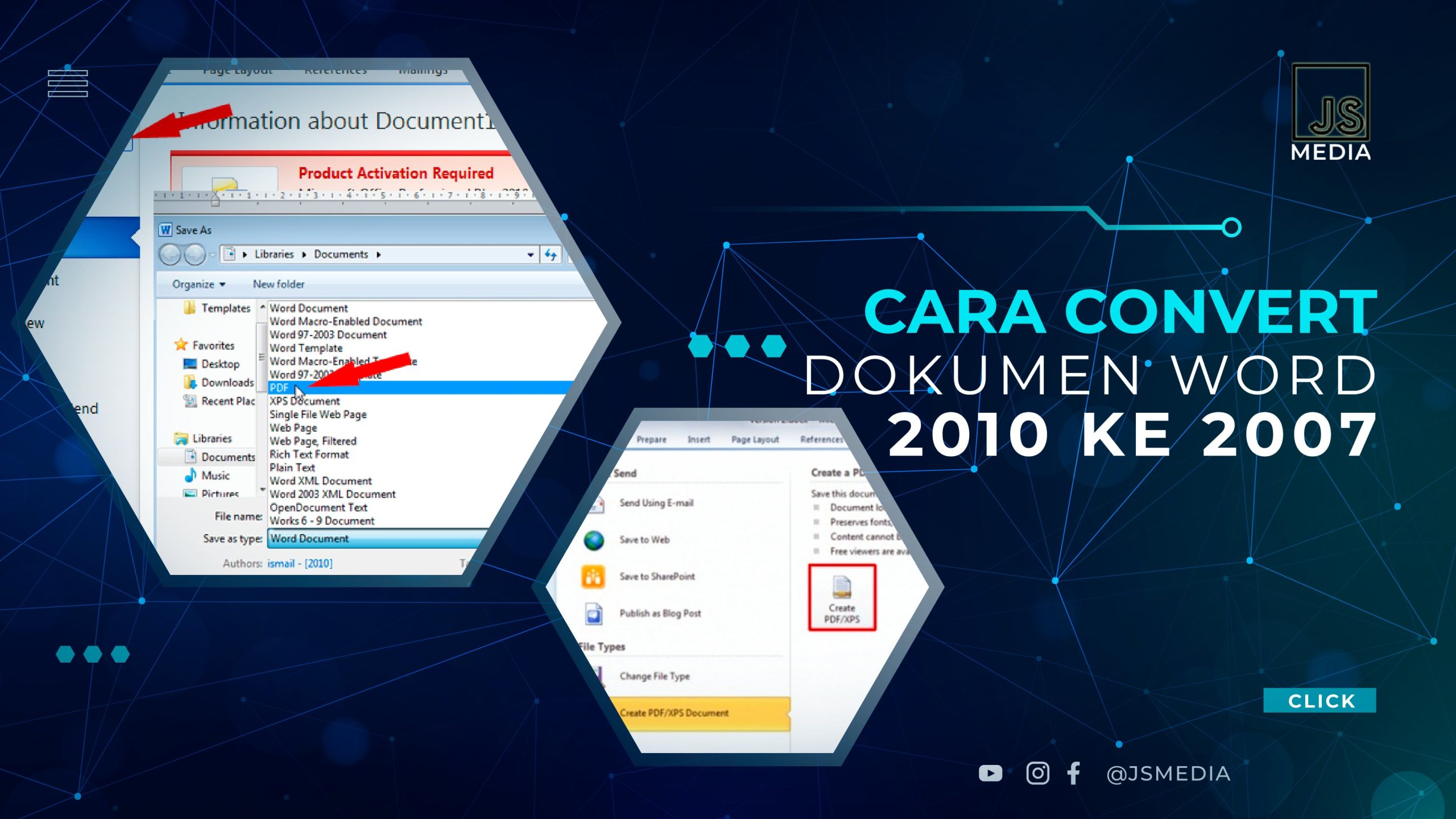
-
Perbedaan Fitur: Word 2010 memperkenalkan berbagai fitur baru yang tidak ada di Word 2007, seperti efek teks artistik (shadows, reflections, glows), penyempurnaan pada SmartArt, alat pengeditan gambar yang lebih canggih (misalnya, penghapusan latar belakang), fitur OpenType, dan beberapa jenis kontrol konten. Ketika dokumen 2010 yang menggunakan fitur-fitur ini dibuka di 2007, fitur-fitur tersebut mungkin tidak ditampilkan dengan benar, menjadi gambar statis, atau bahkan hilang sama sekali, mengganggu tata letak dan integritas visual dokumen.
-
Mode Kompatibilitas: Ketika Word 2007 membuka file
.docxyang dibuat di Word 2010 (atau versi lebih baru), ia akan secara otomatis membukanya dalam "Mode Kompatibilitas." Dalam mode ini, Word 2007 akan menonaktifkan fitur-fitur yang tidak didukung untuk mencegah kerusakan atau perubahan pada dokumen. Meskipun ini membantu menjaga integritas file, ini juga berarti Anda tidak dapat mengedit atau melihat fitur-fitur baru tersebut. Jika tujuan Anda adalah kolaborasi di mana pengguna 2007 perlu mengedit secara aktif, mode ini bisa menjadi hambatan. -
Kolaborasi yang Lebih Lancar: Untuk memastikan bahwa semua pihak yang berkolaborasi memiliki pengalaman pengeditan yang konsisten dan melihat dokumen yang sama persis, mengonversi ke format yang lebih kompatibel (yaitu, Word 97-2003 Document atau
.doc) adalah pilihan terbaik. Ini menghilangkan potensi masalah rendering atau fitur yang hilang. -
Keamanan dan Ketergantungan: Meskipun Word 2007 mendukung
.docx, beberapa pengguna atau sistem mungkin lebih nyaman dengan format.docyang sudah teruji dan lebih tua, terutama jika ada alur kerja lama yang bergantung padanya.
Memahami poin-poin ini adalah langkah pertama untuk memastikan bahwa dokumen Anda dapat diakses dan diedit oleh siapa pun, terlepas dari versi Word yang mereka gunakan.
Metode Utama: Menggunakan Fitur "Save As" di Microsoft Word 2010
Cara paling langsung dan efektif untuk mengonversi file Word 2010 ke format yang kompatibel dengan Word 2007 adalah dengan menggunakan fitur "Save As" di Word 2010 itu sendiri. Proses ini akan menyimpan salinan dokumen Anda dalam format file Word 97-2003 (.doc), yang dapat dibuka dan diedit sepenuhnya oleh Word 2007 tanpa masalah kompatibilitas fitur baru.
Berikut adalah langkah-langkah detailnya:
-
Buka Dokumen di Word 2010:
- Langkah pertama adalah membuka file dokumen Word 2010 yang ingin Anda konversi. Pastikan ini adalah dokumen asli yang ingin Anda ubah.
-
Akses Menu "File":
- Setelah dokumen terbuka, klik tab "File" yang terletak di sudut kiri atas jendela Word 2010. Ini akan membuka tampilan Backstage, di mana Anda dapat mengakses berbagai opsi manajemen file.
-
Pilih "Save As" (Simpan Sebagai):
- Di menu sisi kiri tampilan Backstage, klik opsi "Save As" (Simpan Sebagai). Ini akan membuka panel di sebelah kanan yang memungkinkan Anda memilih lokasi penyimpanan dan format file.
-
Pilih Lokasi Penyimpanan:
- Pilih lokasi di komputer Anda di mana Anda ingin menyimpan file yang telah dikonversi. Anda bisa memilih folder yang sama dengan dokumen asli atau folder baru untuk menjaga keteraturan. Klik "Browse" untuk membuka kotak dialog "Save As".
-
Pilih Format File (Save as Type):
- Ini adalah langkah paling krusial. Di kotak dialog "Save As", cari opsi "Save as type" (Simpan sebagai tipe). Secara default, ini mungkin akan menampilkan "Word Document (*.docx)".
- Klik panah drop-down di samping "Save as type". Dari daftar yang muncul, gulir ke bawah dan pilih *"Word 97-2003 Document (.doc)"**. Penting untuk memilih format
.dockarena ini adalah format biner yang sepenuhnya kompatibel dengan Word 2007 (dan bahkan versi yang lebih lama). Meskipun Word 2007 dapat membuka.docx, menyimpan sebagai.docakan menghilangkan semua fitur 2010 yang tidak didukung 2007, memastikan tampilan dan pengeditan yang konsisten.
-
Berikan Nama File (Opsional):
- Anda dapat memberikan nama baru untuk file yang dikonversi di kolom "File name" (Nama file). Disarankan untuk memberikan nama yang sedikit berbeda (misalnya, menambahkan "_2007" atau "_kompatibel") agar Anda dapat membedakannya dari file Word 2010 aslinya. Ini membantu mencegah penimpaan file dan memungkinkan Anda mempertahankan versi asli dengan semua fitur Word 2010-nya.
-
Jalankan Pemeriksa Kompatibilitas (Compatibility Checker):
- Setelah Anda memilih "Word 97-2003 Document (*.doc)" sebagai tipe file, Microsoft Word mungkin akan secara otomatis menampilkan kotak dialog "Microsoft Word Compatibility Checker". Kotak dialog ini sangat penting karena akan memberitahu Anda tentang potensi perubahan atau kehilangan fitur yang akan terjadi saat menyimpan dokumen dalam format yang lebih lama.
- Baca peringatan dengan cermat. Ini akan mencantumkan fitur-fitur spesifik dari Word 2010 yang tidak akan berfungsi atau akan terlihat berbeda di Word 2007 (atau Word 97-2003). Contohnya bisa berupa efek teks, SmartArt yang diubah menjadi gambar, atau kontrol konten yang menjadi teks statis.
- Anda memiliki opsi untuk melanjutkan penyimpanan ("Continue") atau membatalkan ("Cancel") jika Anda ingin memodifikasi dokumen terlebih dahulu untuk menghindari kehilangan data penting.
-
Klik "Save" (Simpan):
- Setelah meninjau peringatan dari Compatibility Checker (jika muncul), klik tombol "Save" (Simpan). Dokumen Anda sekarang akan disimpan dalam format
.docyang dapat dibuka dan diedit dengan lancar di Microsoft Word 2007.
- Setelah meninjau peringatan dari Compatibility Checker (jika muncul), klik tombol "Save" (Simpan). Dokumen Anda sekarang akan disimpan dalam format
Memahami Potensi Perubahan dan Penurunan Fitur
Saat mengonversi dari Word 2010 ke format Word 97-2003 (.doc) untuk kompatibilitas Word 2007, penting untuk menyadari bahwa beberapa fitur canggih dari Word 2010 mungkin akan mengalami "penurunan" atau bahkan hilang. Berikut adalah beberapa contoh umum:
- Efek Teks Artistik: Efek bayangan, refleksi, glow, dan bevel yang diterapkan pada teks di Word 2010 akan diubah menjadi teks biasa atau mungkin tidak terlihat sama di Word 2007.
- Alat Pengeditan Gambar Canggih: Fitur seperti penghapusan latar belakang gambar, koreksi warna yang lebih kompleks, dan efek artistik pada gambar akan hilang atau diubah ke representasi yang lebih sederhana. Gambar mungkin tetap ada, tetapi pengeditan lanjutan tidak akan tersedia di 2007.
- SmartArt Graphics: Meskipun SmartArt ada di Word 2007, tata letak dan opsi gaya yang lebih baru dari Word 2010 mungkin tidak didukung. Beberapa grafik SmartArt yang kompleks bisa diubah menjadi gambar statis yang tidak dapat diedit sebagai objek SmartArt di 2007.
- Kontrol Konten Baru: Word 2010 memperkenalkan beberapa jenis kontrol konten baru (misalnya, Building Block Gallery Content Control). Kontrol ini mungkin dikonversi menjadi teks biasa atau tidak berfungsi dengan baik di Word 2007.
- Fitur OpenType: Fitur tipografi canggih seperti ligatur atau set gaya yang tersedia di Word 2010 (jika font mendukungnya) tidak akan berfungsi di Word 2007.
- Persamaan Matematika (Equations): Persamaan yang dibuat dengan Equation Editor baru di Word 2010 mungkin diubah menjadi gambar atau objek OLE yang tidak dapat diedit sebagai persamaan asli di Word 2007.
- Warna Tema dan Efek Dokumen: Meskipun Word 2007 memiliki tema, palet warna dan efek dokumen yang lebih kaya di Word 2010 mungkin tidak direplikasi dengan sempurna, menyebabkan sedikit perbedaan visual.
Selalu disarankan untuk membuka file yang telah dikonversi di Word 2007 (atau Word 2003 jika itu yang Anda miliki) dan memeriksanya secara menyeluruh untuk memastikan semua elemen penting tetap utuh dan tampil sesuai keinginan Anda.
Alternatif dan Tips Tambahan
-
Konversi dari Word 2007 (Jika Anda Menerima File .docx 2010):
- Jika Anda adalah pengguna Word 2007 yang menerima file
.docxdari Word 2010, Anda tetap bisa membukanya. Word 2007 akan membukanya dalam "Mode Kompatibilitas." - Untuk mengonversinya menjadi format
.docagar lebih mudah diedit atau dibagikan ke versi yang lebih lama, Anda bisa:- Buka file
.docxtersebut di Word 2007. - Klik tombol Office Button (tombol bulat di pojok kiri atas).
- Pilih "Save As" (Simpan Sebagai).
- Pilih *"Word 97-2003 Document (.doc)"** dari daftar "Save as type".
- Berikan nama baru dan simpan.
- Buka file
- Jika Anda adalah pengguna Word 2007 yang menerima file
-
Gunakan PDF sebagai Solusi Alternatif:
- Jika tujuan utama Anda adalah berbagi dokumen agar orang lain dapat melihatnya dengan tata letak yang persis sama, tetapi tidak perlu mengeditnya, Anda bisa menyimpan dokumen Word 2010 sebagai file PDF. Word 2010 memiliki kemampuan bawaan untuk menyimpan sebagai PDF. PDF akan menjaga semua pemformatan, font, dan tata letak dokumen asli, terlepas dari versi Word yang dimiliki penerima.
-
Pertimbangkan Microsoft Office Compatibility Pack:
- Meskipun tidak relevan secara langsung untuk konversi dari 2010 ke 2007 (karena 2007 sudah mendukung .docx), penting untuk dicatat bahwa Compatibility Pack adalah solusi untuk versi Word yang lebih lama dari 2007 (misalnya, Word 2003, XP, 2000) agar dapat membuka dan menyimpan file .docx dan .pptx. Ini bukan alat konversi antara 2010 dan 2007.
Praktik Terbaik untuk Konversi yang Sukses
- Selalu Simpan Salinan Asli: Jangan pernah menimpa file Word 2010 asli Anda. Selalu simpan file yang dikonversi dengan nama baru atau di lokasi yang berbeda. Ini memastikan Anda memiliki versi asli dengan semua fitur Word 2010 yang utuh.
- Gunakan Pemeriksa Kompatibilitas: Jangan abaikan peringatan dari Compatibility Checker. Pahami apa yang akan hilang atau berubah, dan sesuaikan dokumen Anda di Word 2010 terlebih dahulu jika ada elemen krusial yang terpengaruh.
- Uji File yang Dikonversi: Setelah konversi, buka file
.docyang baru di Word 2007 (atau minta rekan kerja untuk mengujinya) untuk memastikan bahwa semua elemen penting terlihat dan berfungsi seperti yang diharapkan. - Sederhanakan Dokumen: Jika Anda tahu dokumen akan dikonversi ke format yang lebih lama, pertimbangkan untuk menyederhanakan penggunaan fitur-fitur canggih di Word 2010 sejak awal. Hindari efek teks yang rumit atau tata letak SmartArt yang sangat baru jika tidak penting.
- Komunikasi: Beri tahu penerima dokumen tentang versi Word yang Anda gunakan dan versi yang Anda konversi. Ini membantu mengatur ekspektasi dan mencegah kebingungan.
Kesimpulan
Mengonversi file Microsoft Word 2010 ke format yang kompatibel dengan Word 2007, terutama melalui penyimpanan sebagai "Word 97-2003 Document (.doc)", adalah proses yang sederhana namun krusial untuk memastikan kompatibilitas dan kolaborasi yang lancar. Meskipun Word 2007 dapat membuka file .docx dari Word 2010, menyimpan dalam format .doc menghilangkan risiko penurunan fitur dan memastikan integritas dokumen yang lebih tinggi saat dibuka di lingkungan Word 2007.
Dengan mengikuti langkah-langkah yang dijelaskan di atas dan memahami potensi perubahan yang mungkin terjadi, Anda dapat dengan percaya diri berbagi dokumen Anda dengan pengguna Word 2007 tanpa mengorbankan kualitas atau fungsionalitas. Ini adalah keterampilan dasar yang sangat berharga dalam ekosistem Microsoft Office yang beragam, memungkinkan Anda bekerja secara efisien di berbagai versi perangkat lunak dan dengan berbagai pengguna.



